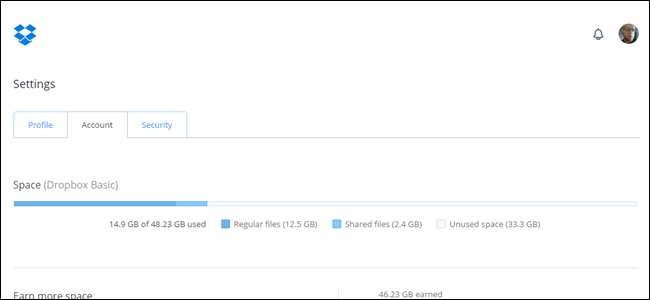
Dropbox là một công cụ tuyệt vời để đảm bảo bạn có quyền truy cập vào tất cả các tệp quan trọng của mình trên bất kỳ thiết bị nào bạn đang sử dụng. Việc tìm hiểu dung lượng lưu trữ hiện đang được sử dụng hết trong thư mục Dropbox của bạn có thể hơi khó chịu nhưng chúng tôi sẵn sàng trợ giúp.
Tìm chi tiết lưu trữ Dropbox trong Windows
LIÊN QUAN: Cách tùy chỉnh và tinh chỉnh các biểu tượng khay hệ thống của bạn trong Windows
Việc xác định dung lượng lưu trữ Dropbox của bạn hiện đang được sử dụng cực kỳ đơn giản trong Windows. Giả sử bạn có ứng dụng khách Dropbox chính thức đã cài đặt và đang chạy, hãy tìm biểu tượng trên khay hệ thống. Nó có thể được hiển thị gần đồng hồ, nhưng nếu không thì biểu tượng có thể bị ẩn . Nhấp vào mũi tên ở bên trái khay hệ thống của bạn để hiển thị các mục được đặt bên trong, sau đó tìm biểu tượng Dropbox.
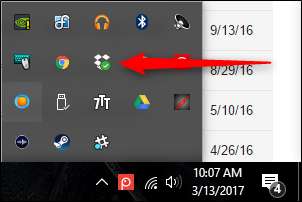
Nhấp vào biểu tượng để mở chế độ xem nhanh các tệp gần đây, sau đó nhấp vào biểu tượng Cài đặt ở góc trên bên phải. Mục đầu tiên trên menu Cài đặt cho bạn biết lượng không gian (theo phần trăm) hiện đang được sử dụng.
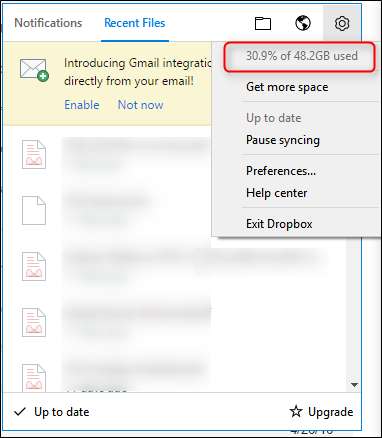
Tìm chi tiết lưu trữ Dropbox trong macOS
Tìm bao nhiêu dung lượng lưu trữ Dropbox mà bạn đang sử dụng cũng khá đơn giản trên Mac. Nhấp vào biểu tượng thanh menu Dropbox và bạn sẽ thấy cửa sổ bật lên gồm các tệp và thông báo gần đây.
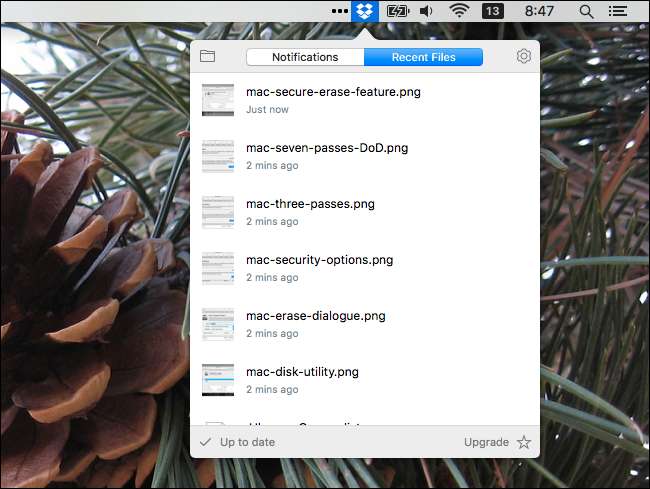
Nhấp vào biểu tượng bánh răng Cài đặt ở trên cùng bên phải của cửa sổ bật lên này để mở menu. Mục đầu tiên trong menu cho bạn biết tổng dung lượng bạn có và bao nhiêu phần trăm không gian đó bạn hiện đang sử dụng.
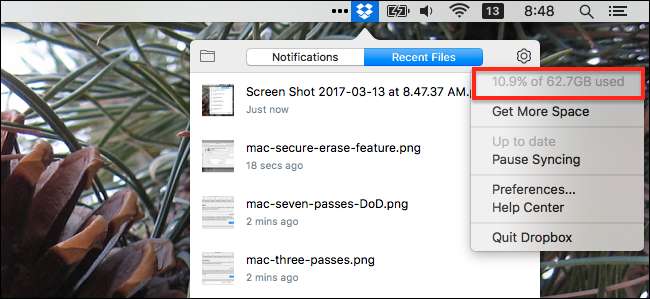
Tìm chi tiết lưu trữ Dropbox trong Android
Nếu bạn là người dùng Android, hãy mở Ứng dụng Dropbox . Từ đó, hãy nhấn vào biểu tượng Cài đặt (biểu tượng “bánh hamburger” với ba đường ngang) ở góc trên cùng bên trái. Thông tin lưu trữ của bạn được hiển thị ngay trên cùng.
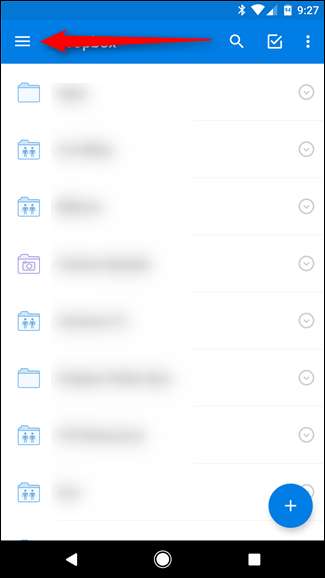
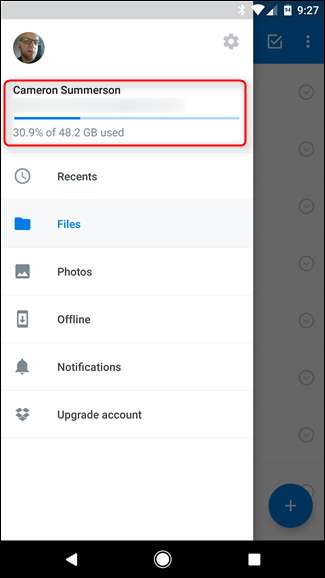
Tìm chi tiết lưu trữ Dropbox trong iOS
Phần lớn thời gian, các ứng dụng Android và iOS của cùng một công ty hoạt động theo cùng một cách. Đây không phải là một trong những thời điểm. Trong iOS, hãy mở Ứng dụng Dropbox . Từ trang “Gần đây” trong ứng dụng, nhấn vào biểu tượng Cài đặt ở góc trên bên trái.

Tùy chọn thứ hai trên màn hình “Cài đặt” hiển thị chi tiết bộ nhớ của bạn. Tuy nhiên, ứng dụng iOS làm được điều gì đó thú vị mà bạn sẽ không tìm thấy trên các nền tảng khác. Nhấn vào mục nhập "Dung lượng đã sử dụng" để chuyển đổi giữa phần trăm bộ nhớ đã sử dụng và dung lượng thực tế bạn đang sử dụng.
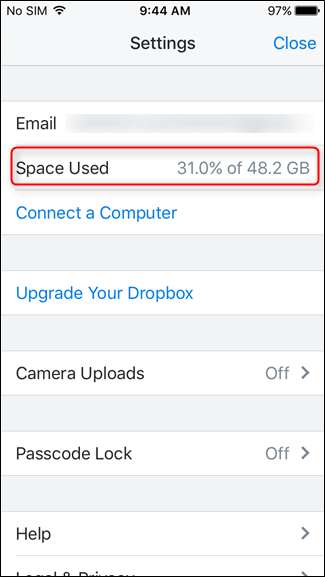
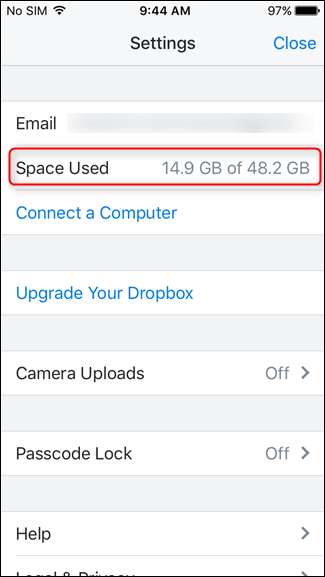
Tìm chi tiết lưu trữ Dropbox trên web
LIÊN QUAN: Bạn có nên mua Chromebook không?
Nếu bạn đang sử dụng một nền tảng không có ứng dụng Dropbox chính thức, có thể tải xuống — như Hệ điều hành Chrome chẳng hạn như — bạn sẽ phải sử dụng web để tìm thông tin lưu trữ của mình. Đây có lẽ là nỗi đau lớn nhất so với tất cả những thứ khác, vì thông tin này không có sẵn ngay lập tức ở một nơi đơn giản mà có ý nghĩa.
Khi bạn đã đăng nhập tài khoản Dropbox của bạn , nhấp vào ảnh hồ sơ của bạn ở góc trên bên phải, sau đó chọn “Cài đặt” từ menu mở ra.
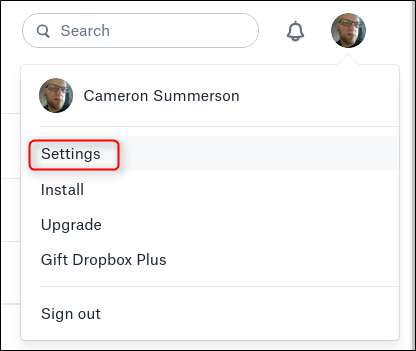
Trên trang "Cài đặt", chuyển sang tab "Tài khoản".
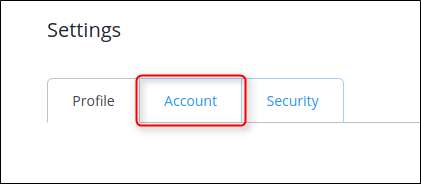
Chi tiết bộ nhớ của bạn được hiển thị ngay ở đầu trang “Tài khoản”. Trang này cũng cung cấp cho bạn thông tin chi tiết như dung lượng tệp được chia sẻ đang sử dụng và dung lượng trống mà bạn có.
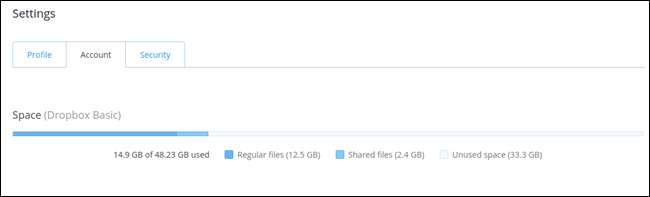
Dropbox là lựa chọn tuyệt vời để giúp các tệp của bạn có thể truy cập mọi lúc mọi nơi và để chia sẻ tệp với những người khác. Nhưng theo dõi lượng bộ nhớ bạn đang sử dụng luôn là một ý kiến hay. May mắn thay, bạn có thể làm điều đó trên mọi nền tảng nếu bạn biết nơi để tìm.







